Een formulier in Excel maken om gegevens in te voeren
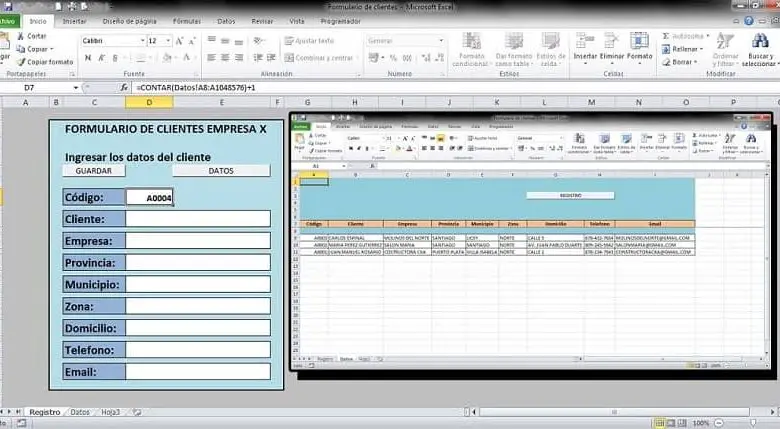
Een formulier maken in Excel gegevens invoeren maakt het veel gemakkelijker om hele regels informatie weer te geven of te schrijven. C'est een zeer praktische manier vul de rijen van een tabel of een interval met gegevens.
Het zorgt er in feite voor dat alle kolommen worden weergegeven, zodat de gegevens op een rij op hetzelfde moment en op dezelfde manier kunnen worden bekeken.
Dit programma gaat verder dan het simpele spreadsheets maken in Microsoft Excel huurprijzen te berekenen. Het heeft bijna eindeloze opties waar het het uitgangspunt van deze tutorial bevat.
Nu, als je dit type hebt tabellen of bereiken en je weet niet hoe je ze allemaal visueel kunt benaderen, dan brengen we stap voor stap om het te bereiken.
Hoe maak je een formulier in Excel om gegevens in te voeren?
Een noodzakelijke voorbereidende stap voordat u begint met maken vormen in Excel voor gegevens, is om de bijbehorende labels voor elke kolom in te voeren. Binnenkort kun je je nieuwe kennis toepassen op: maak een gegevensformulier voor een webpagina in Excel.
Deze moeten er bovenop komen, en dat mag je niet vergeten label die in de tabel of het bereik staan. Op deze manier gebruikt Excel deze labels bij het aanmaken van nieuwe velden in het betreffende formulier.
Nu, met betrekking tot het maken van de tool als zodanig, er zullen twee regels zijn , de eerste moeten de labels zijn, die de namen van de velden zullen worden.
Dit zijn bijvoorbeeld: naam, voornaam, leeftijd, straat, stad, staat of iets anders dat relevant of noodzakelijk wordt geacht.
Terwijl, in de tweede, de lege ruimtes worden bewaard . Omdat er de Excel-gegevens zijn die in de verschillende velden van het genoemde formulier zijn geschreven.
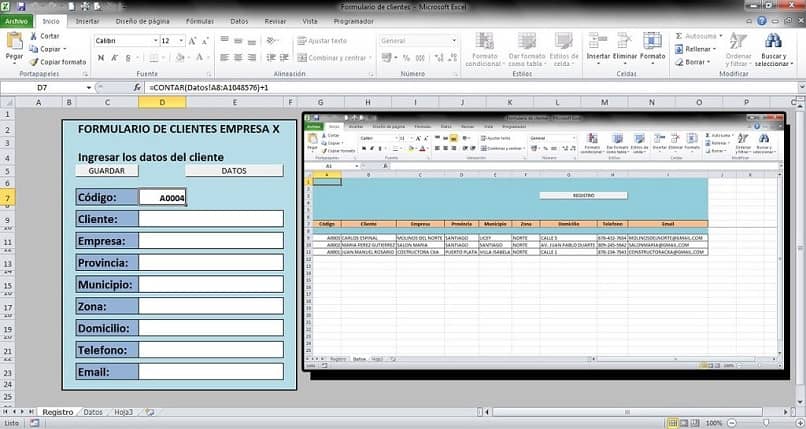
Houd er rekening mee dat gegevensformulieren niet kunnen worden gebruikt om een formule te wijzigen, toe te voegen of te verwijderen.
Stap voor stap: formulieren maken in Excel voor gegevens
Allereerst moet u de Excel-tool openen en vervolgens tabblad nummer zes kiezen in het bovenste menu, genaamd " Gegevens ". Daarin staat de rubriek " Gegevenshulpmiddelen » , en in dezelfde sectie, de optie " Vorm Om een geheel nieuwe te maken.
De volgende stap is het schrijven van de bijbehorende informatie, zoals hierboven al uitgelegd, de labels en alles wat daarmee samenhangt. Zoals je kunt zien, creer een nieuwe vorm is een eenvoudige taak, je moet alleen duidelijk zijn over de velden die je nodig hebt en bereid zijn om wat tijd te investeren.
Maak het formulier met ActiveX-besturingselementen
Dit type formulier ondersteunt introductie en visualisatie gegevens uit hetzelfde raster, evenals hun validatie.
Een van de voordelen is dat ActiveX-besturingselementen een interactie met celinformatie zonder VBA-code te hoeven gebruiken (die velen niet weten te gebruiken). Bovendien hebben ze een verscheidenheid aan eigenschappen waarmee ze zowel qua gedrag als uiterlijk kunnen worden gepersonaliseerd.
Hoe komt?
Voordat u formulieren in Excel kunt maken voor gegevens met inhoudsbesturingselementen, moet u het tabblad Ontwikkelaar zichtbaar in het menu .
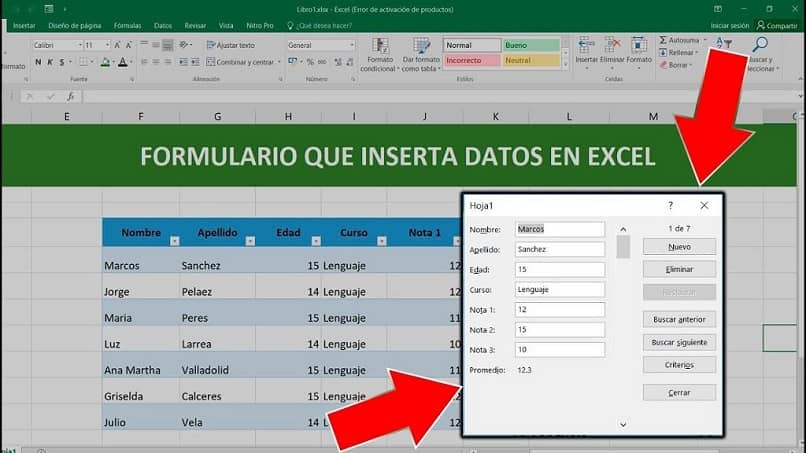
- Ga anders naar de knop " Bestand »In het hoofdmenu. In het laatste, op het laatste tabblad " Opties “, Er verschijnt een nieuw venster.
- Zoek en klik op "Lint aanpassen", voeg het tabblad "Ontwikkelaar" toe en druk op " OK Om de wijzigingen op te slaan.
- Kijk nu vanuit het hoofdscherm in het hoofdmenu naar het nieuwe tabblad "Programmer" en druk in het gedeelte "Besturing" op " invoegen ".
- De laatste stap om het te configureren, is het kiezen en positioneren van de ActiveX-besturingselementen die u aan het betreffende formulier wilt toevoegen.
- Na het hebben het formulier gemaakt in met behulp van een van de opties bent u klaar om de toegewezen velden in te vullen, door dezelfde persoon of door derden.




